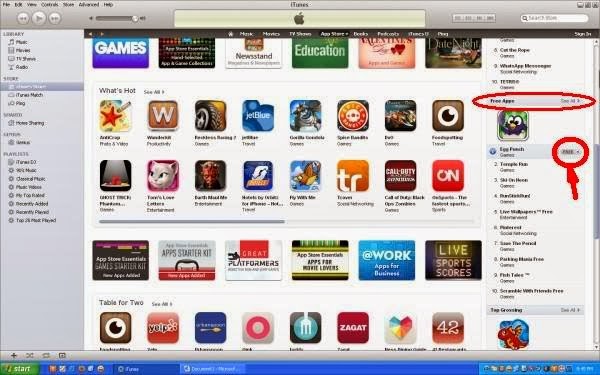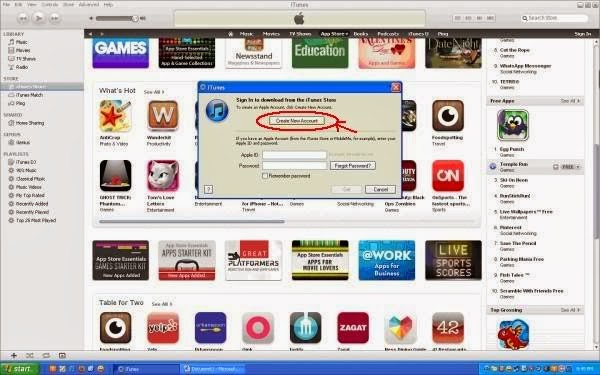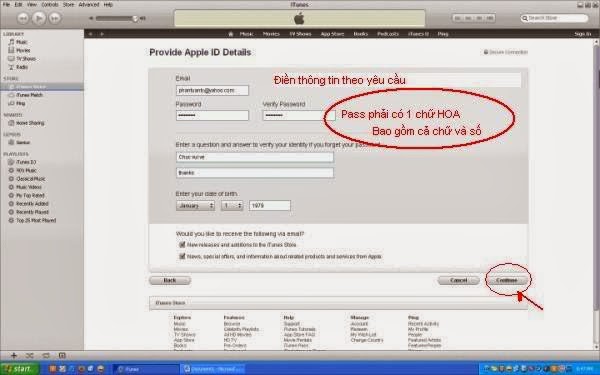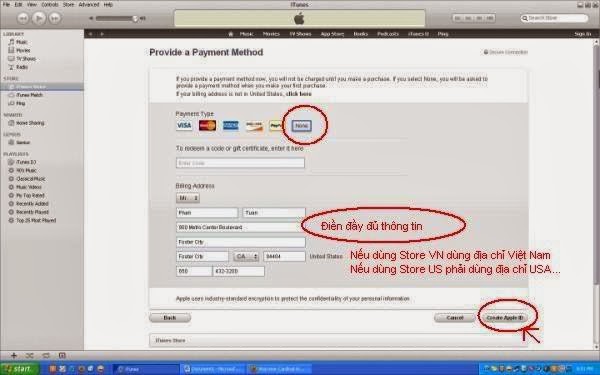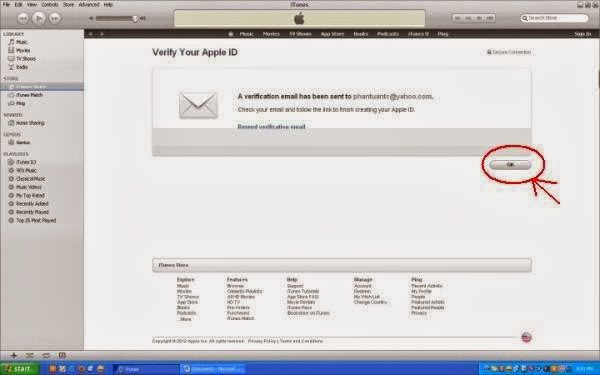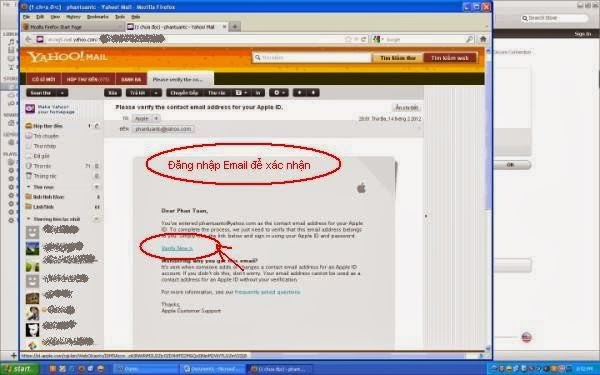Ngày 30/12/13 P0sixspwn đã phát hành tool Jailbreak IOS từ 6.1.3 đến 6.1.5 cho thiết bị dùng chíp A4, A5, A6.
Các bạn lưu ý để tools chạy bình thường không cần can thiệp thao tác nào hết nhé. ko cần restore iDevice . Hiện tại tool chỉ hỗ trợ Mac 10.7+ trở lên , kể cả giả lập Mac trên Win cũng ko chạy
Gần đây có nhiều Mem hỏi về iPhone 4 OS7 muốn về 6.1.3 để JBU , mình xác nhận là được 100% với điều kiện SHSH 6.1.3 lấy từ iFaith và dùng itunes 11.0.0 để retsore FW Custom nhé
IP4S 6.1.3 , IP5 6.1.4 có thể General > Reset > Erase All Content cho sạch máy trước khi JB ko phải lo bị treo táo .
Read More »
Các bạn lưu ý để tools chạy bình thường không cần can thiệp thao tác nào hết nhé. ko cần restore iDevice . Hiện tại tool chỉ hỗ trợ Mac 10.7+ trở lên , kể cả giả lập Mac trên Win cũng ko chạy
Gần đây có nhiều Mem hỏi về iPhone 4 OS7 muốn về 6.1.3 để JBU , mình xác nhận là được 100% với điều kiện SHSH 6.1.3 lấy từ iFaith và dùng itunes 11.0.0 để retsore FW Custom nhé
IP4S 6.1.3 , IP5 6.1.4 có thể General > Reset > Erase All Content cho sạch máy trước khi JB ko phải lo bị treo táo .

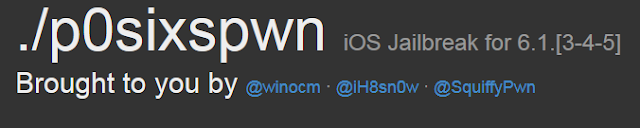





![[IMG]](http://i830.photobucket.com/albums/zz227/g0d_c0meback/11.png)
![[IMG]](http://i830.photobucket.com/albums/zz227/g0d_c0meback/12.png)
![[IMG]](http://i830.photobucket.com/albums/zz227/g0d_c0meback/13.png)
![[IMG]](http://i830.photobucket.com/albums/zz227/g0d_c0meback/14.png)
![[IMG]](http://i830.photobucket.com/albums/zz227/g0d_c0meback/15.png)
![[IMG]](http://i830.photobucket.com/albums/zz227/g0d_c0meback/16.png)


![[IMG]](http://i830.photobucket.com/albums/zz227/g0d_c0meback/1-2.png)
![[IMG]](http://i830.photobucket.com/albums/zz227/g0d_c0meback/2.png)
![[IMG]](http://i830.photobucket.com/albums/zz227/g0d_c0meback/3-1.png)
![[IMG]](http://i830.photobucket.com/albums/zz227/g0d_c0meback/4.png)
![[IMG]](http://i830.photobucket.com/albums/zz227/g0d_c0meback/5.png)
![[IMG]](http://i830.photobucket.com/albums/zz227/g0d_c0meback/6.png)
![[IMG]](http://i830.photobucket.com/albums/zz227/g0d_c0meback/7.png)
![[IMG]](http://i830.photobucket.com/albums/zz227/g0d_c0meback/8.png)
![[IMG]](http://i830.photobucket.com/albums/zz227/g0d_c0meback/9.png)
![[IMG]](http://i830.photobucket.com/albums/zz227/g0d_c0meback/10.png)